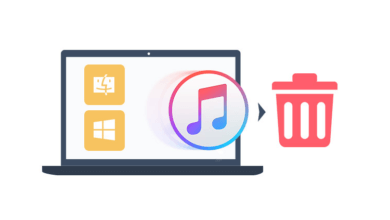Mi MacBook Pro se calienta mucho. Cómo solucionarlo

El calentamiento de un MacBook no es un problema que debas ignorar. Si tu MacBook Pro se calienta mucho y suena, necesitas ayuda. ¿Cómo puedes lidiar con el sobrecalentamiento de Mac? Sigue leyendo y aprende cómo resolver este problema.
Nunca debes ignorar un Mac que se calienta y hace ruido. Debes resolver este problema lo antes posible, porque es peligroso para el bienestar de la máquina y puede provocar la pérdida de datos no guardados o peor aún, todos los datos en el Mac. Lo primero que debes hacer es averiguar qué está causando el calentamiento del Mac. A continuación, veremos formas diferentes de resolver este problema.
Primeros pasos para resolver el problema de que el MacBook Pro se calienta
Paso 1. Comprueba el ventilador del Macbook Pro
La señal primera y más notoria de un Mac sobrecalentado es un ventilador ruidoso que funciona a alta velocidad todo el tiempo. El ventilador está siempre encendido, pero si de repente funciona con mayor frecuencia y hace mucho ruido, esto generalmente se debe al sobrecalentamiento que causa el ventilador con el fin de trabajar más para enfriar la máquina. En otros casos, el ventilador puede estar roto y no funcionar correctamente. En este último caso, reemplazar el ventilador puede ser todo lo que tengas que hacer para resolver el problema.
Paso 2. Verifica el Monitor de actividad
Una aplicación fuera de control es aquella que consume muchos de los recursos que tiene el Mac. A menudo se encuentran atrapados en un grupo donde agotan los recursos de CPU, memoria y energía, dejando a otras aplicaciones que funcionan con poco recurso. Por lo general, estas aplicaciones reducen la velocidad del Mac y más tarde comienza el sobrecalentamiento. Para verificar y detener estas aplicaciones fuera de control, puedes dirigirte al monitor de actividad.
- Para abrir esto, va a «Aplicaciones» > «Utilidad» > «Monitor de actividad».
- Una vez allí, haz clic en la columna de la CPU y busca aplicaciones que estén usando más del 80% de la CPU.
- Estos son los que hacen que la computadora portátil se sobrecaliente.
- Haz doble clic en estas aplicaciones y haz clic en Salir. Notarás una mejora instantánea en el rendimiento y la computadora portátil se enfriará.
Paso 3. Uso de una aplicación de terceros
CleanMyMac X es una aplicación que cuenta con muchas herramientas fáciles de usar. Estas son muy útiles para garantizar que el Mac se mantenga en su rendimiento óptimo. Para lidiar con el problema del sobrecalentamiento de MacBook Pro, CleanMyMac tiene una herramienta que se puede usar para verificar la temperatura. De esta manera, puedes saber cuándo actuar. CleanMyMac también permite a los usuarios configurar una alerta de salud inteligente que les notifica cuando la temperatura no es tan «saludable».
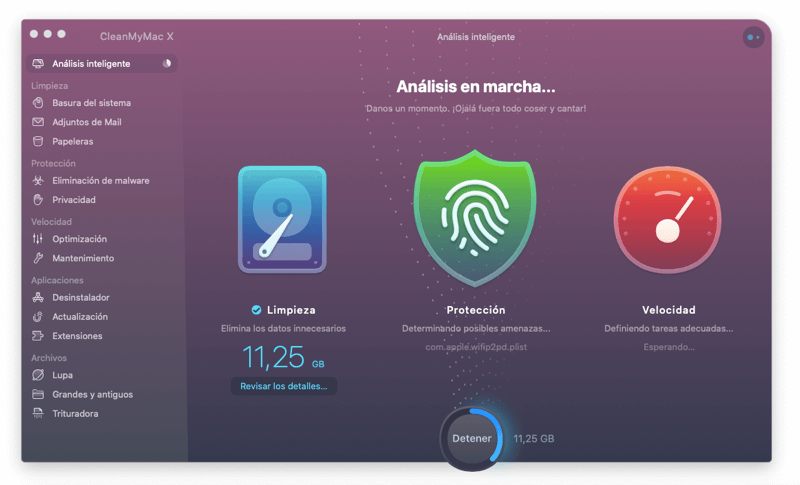
Cómo solucionar problemas del calentamiento de MacBook Pro
Solución 1. Restablece SMC
El controlador de administración del sistema (SMC) en tu Mac es responsable de controlar, entre otros, la administración térmica de tu MacBook y el control del ventilador de Mac. Por lo tanto, restablecerlo podría resolver el problema de sobrecalentamiento de tu MacBook Pro. Necesitas restablecer SMC cuando hayas ventiladores funcionando a un nivel alto después de la actualización de High Sierra o incluso sin ningún motivo. ¿Cómo se restablece?

- Apaga el Mac mediante el menú Apple.
- Cuando esté completamente cerrado, presiona las teclas «shift + option + control» en el teclado y el botón de encendido simultáneamente. Mantén presionado durante 10 segundos.
- Suelta todas las llaves.
- Enciende el Mac presionando el botón de encendido y el SMC se habrá reiniciado.
Solución 2. Prueba de hardware de MacBook
Los ventiladores defectuosos no harán su trabajo de enfriar la computadora y el resultado es un Mac sobrecalentado. ¿Cómo verifica los ventiladores de Mac para saber si están funcionando de manera efectiva o no?
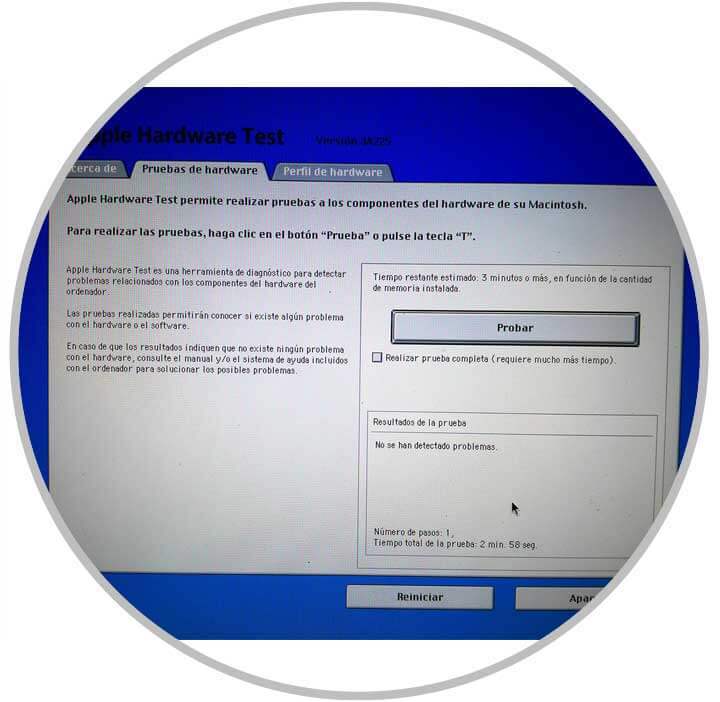
- Retira todos los dispositivos periféricos y apaga el Mac.
- Enciende el Mac y presiona la tecla «D» en el teclado. Esto ejecutará la Prueba de hardware de Apple o los Diagnósticos de Apple, según el Mac que estés utilizando.
- Se realizará una prueba y se darán los resultados del estado del hardware.
Los códigos de referencia relacionados con el ventilador de enfriamiento se verán comenzando con PPF. Si ves alguno de estos, lleva la computadora portátil a un proveedor de servicios y obtendrás más consejos.
Solución 3. Elimina aplicaciones que utilizan recursos elevados con Monitor de Actividad
Un Mac que se calienta podría deberse a una aplicación «traviesa» que es «egoísta» y quiere mantener todos los recursos para sí misma. Detener esta aplicación resolverá el problema de sobrecalentamiento.
El proceso de usar el Monitor de Actividad para eliminar aplicaciones fuera de control mediante el método que se describió anteriormente. Sin embargo, es importante tener en cuenta que este proceso no elimina la aplicación de la máquina. Solo detiene su ejecución. Esto suele ser suficiente para corregir problemas de sobrecalentamiento, pero si la aplicación sigue funcionando mal, es mejor desinstalarla.
Solución 4. Utiliza la configuración de ahorro de energía
En el modo de ahorro de energía, algunas aplicaciones no se ejecutarán a menos que sea realmente necesario. Esto significa que se ahorrará energía y, con la computadora ejecutando algunas aplicaciones, se resolverá el sobrecalentamiento.
Para ajustar la configuración de ahorro de energía, va a «Preferencias del sistema» en el menú de Apple. Luego haz clic en Ahorro de energía y elige cambiar automáticamente los modos gráficos y otros modos de ahorro de energía.
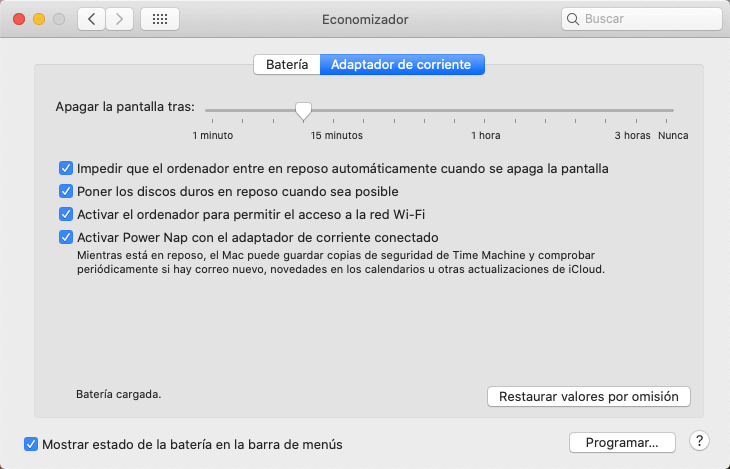
Solución 5. Limpia el ventilador de MacBook Pro
Con el tiempo, el polvo y la suciedad se acumulan en las piezas de tu Mac, incluidos el teclado, la placa base y los ventiladores. Cuando los ventiladores están cubiertos de suciedad y polvo, no pueden enfriar la máquina de manera eficaz. Deben limpiarse y lo más probable es que recuperen su eficiencia.
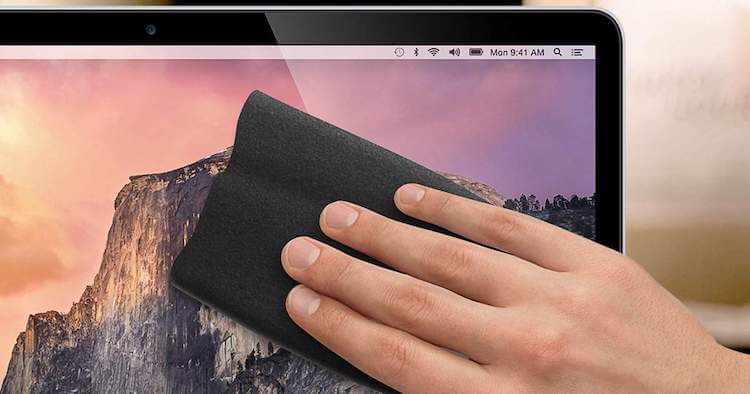
Solución 6. Desactiva Flash
Los videos y anuncios Flash son muy exigentes y a menudo se cargan automáticamente. Esto significa que ocupan demasiados recursos de la computadora causando un sobrecalentamiento. La solución simple es deshabilitar el flash en los navegadores que utilizas.
Los pasos para deshabilitar el flash difieren según el navegador que estés utilizando. Sin embargo, este suele ser un complemento que se puede deshabilitar fácilmente al igual que cualquier otro complemento. En Safari, usas la pestaña Preferencias para deshabilitar el flash.
Solución 7. Elimina software malicioso
El software malicioso es una de las principales causas de sobrecalentamiento en Mac. Puede introducir virus y otros tipos de software malicioso en tu computadora mediante unidades compartidas, navegación en línea y muchos otros métodos. Aunque diferentes tipos de malware tienen diferentes efectos en tu computadora, la mayoría causa que la computadora se ralentice y se sobrecaliente. Eliminar este y cualquier otro malware hará que el Mac vuelva a funcionar a bajas temperaturas.
¿Cómo eliminar el malware? Obtén una aplicación antimalware confiable que sea capaz de mantener limpia tu computadora. Elige una que no solo elimine el malware existente de tu MacBook Pro, sino que también evite ataques futuros.
Conclusión
Con tantas soluciones para el sobrecalentamiento de tu MacBook, no hay ninguna razón por la que debas sentarte allí con un Mac que se quema y emite un ruido tan fuerte como el de un avión despegando. Observa rápidamente qué puede estar causando el sobrecalentamiento y luego resuélvelo usando un método ideal. No importa qué esté causando el exceso de calor, seguramente encontrarás una solución entre las mencionadas arriba. Si un método no funciona, prueba el resto y eventualmente resolverás el problema.